仕事であれ、社交であれ、その他の理由であれ、私たちの連絡先リストは時間の経過とともに変化します。電話番号を更新したり、名前のスペルを修正したり、新しい連絡先の詳細を追加したりする必要がある場合があります。 Androidスマートフォンでの連絡先の編集はシンプルですが重要な作業ですが、連絡先情報をより効果的に管理するためのさまざまな方法があることをご存知ないかもしれません。この記事では、連絡先リストをより適切に管理および整理できるように、 Androidで連絡先を編集する一般的な方法をいくつか説明します。

電話番号を編集するにはどうすればよいですか? Androidスマートフォンに組み込まれている連絡先アプリは、連絡先を管理および編集するための最も直接的なツールです。名前や電話番号を変更する場合でも、電子メール アドレスを追加する場合でも、次の手順を実行すると、迅速に変更を完了できます。
ステップ 1. 連絡先アプリを開き、編集する連絡先を見つけます。リストをスクロールするか、検索バーを使用して、編集する連絡先を見つけることができます。
ステップ 2. 連絡先の名前をタップし、「編集」オプション (通常は鉛筆アイコン) を選択します。
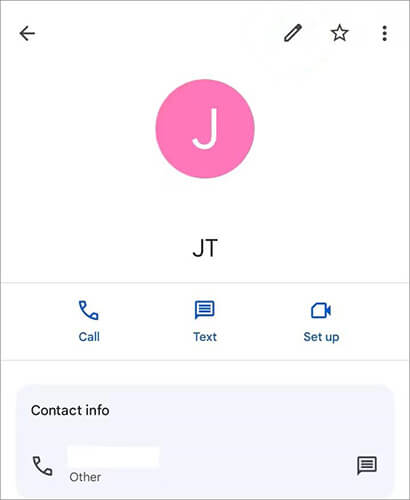
ステップ 3. 電話番号、名前、電子メールなどの必要な連絡先情報を変更します。
ステップ 4. 編集が完了したら、「保存」をタップして変更を適用します。
Androidデバイスが Google アカウントと同期されている場合は、Google コンタクト アプリまたは Web サイトを通じて連絡先を編集することもできます。
Google コンタクトで連絡先を編集するにはどうすればよいですか?
ステップ 1. デバイスで Google コンタクト アプリを開くか、Web ブラウザで contacts.google.com にアクセスして Google アカウントにログインします。
ステップ 2. 編集したい連絡先を見つけて、その横にある「編集」アイコンをクリックします。

ステップ 3. 連絡先情報を編集したら、「保存」をクリックします。変更はAndroidスマートフォンに自動的に同期されます。
組み込みツールに加えて、 Android用のいくつかのサードパーティ連絡先エディターを使用すると、連絡先をより効率的に管理できます。おすすめのアプリをいくつか紹介します。
Coolmuster Android Assistant(Androidデータ移行) 、連絡先を編集できるだけでなく、コンピュータに連絡先を一括エクスポートおよびインポートできる強力なモバイル管理ツールです。便利な連絡先管理機能を備えているため、PC で連絡先を管理したいユーザーに最適です。
さらに、テキスト メッセージ、写真、ビデオ、アプリ、通話記録、音楽、書籍などの他のデータもサポートしています。もちろん、これを使用してAndroid携帯電話をバックアップおよび復元することもできます。これは、さまざまなWindowsプラットフォームを搭載した PC または Apple オペレーティング システムを搭載したMacをサポートするオールインワン ツールです。
以下は、 Coolmuster Android Assistant(Androidデータ移行)を使用してコンピュータ上でAndroid連絡先を直接編集する方法を示すステップバイステップのガイドです。このソフトウェアは、Samsung、LG、HTC、Sony、Motorola などのほぼすべてのAndroidデバイスで動作します。
01まず、このAndroid Contacts Editor を PC にダウンロードしてインストールします (ここでは例としてWindows版を設定します)。
02それを起動し、USB コードを介してAndroidスマートフォンをコンピュータに接続します。このソフトウェアを初めて実行する場合は、次の画像が表示され、携帯電話で USB デバッグを有効にするよう要求される場合があります。デバイスがプログラムによって検出できる場合は、次のステップに直接スキップできます。

03 USB デバッグを有効にした後、スーパーユーザー要求がポップアップ表示されたときに、携帯電話で [許可] をクリックして、プログラムのスーパー ユーザー認証を許可します。次に、電話のモデル、システムのバージョン、ストレージ容量のサイズなど、すべての電話情報が以下のようにメインインターフェイスに表示されます。

04すべての電話データは左側のメニューに分類されます。 Androidスマートフォンの連絡先を編集するには、[連絡先] アイコンをクリックして [すべての連絡先] ウィンドウに入ります。すると、携帯電話内のすべての連絡先が右側のウィンドウのリストに表示されます。

ビデオガイド
Contacts Optimizer は、連絡先リストの最適化とクリーンアップに重点を置いたアプリです。重複した連絡先を結合したり、無効なエントリを削除したり、連絡先情報を整理したりして、連絡先リストをより合理化するのに役立ちます。
ステップ 1. Contacts Optimizer をインストールして開きます。
ステップ 2. アカウント内の連絡先を管理するアカウントを選択します。
ステップ3.「連絡先の編集」をクリックします。編集したい連絡先を選択します。必要に応じて連絡先の詳細を変更します。
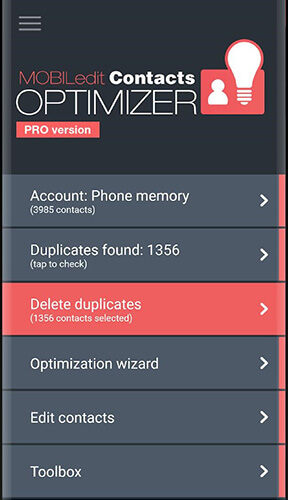
ステップ 4. 「OK」を押して変更を保存します。
Simple Contacts は軽量の連絡先管理アプリです。そのインターフェースはすっきりしていて直感的で、連絡先を編集、追加、削除、バックアップするための基本的な機能を提供します。
ステップ 1. 携帯電話に Simple Contacts をインストールしてアクティブ化します。
ステップ 2. 編集したい連絡先 > 「鉛筆」アイコンをタップし、連絡先の詳細に必要な変更を加えます。
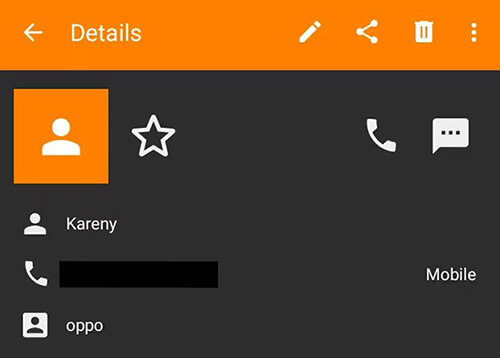
ステップ 3. 「チェックマーク」ボタンを押して変更を保存します。
Contacts Manager & Organizer は、一括編集、ラベル管理、連絡先のグループ化などの高度な連絡先管理機能を提供します。多様な機能により、連絡先をより体系的に管理できます。
ステップ 1. 連絡先マネージャーとオーガナイザーをダウンロードしてインストールします。最初の起動時に、システムは連絡先とストレージへのアクセス許可を付与するよう求めます。アプリがスムーズに機能するように、必要な権限をすべて付与してください。
ステップ 2. アプリを開くと、連絡先リストが表示されます。連絡先をグループに整理したり、お気に入りに追加したり、プロフィール写真を割り当てたりするオプションがあります。ニーズに応じて自由にカスタマイズしてください。
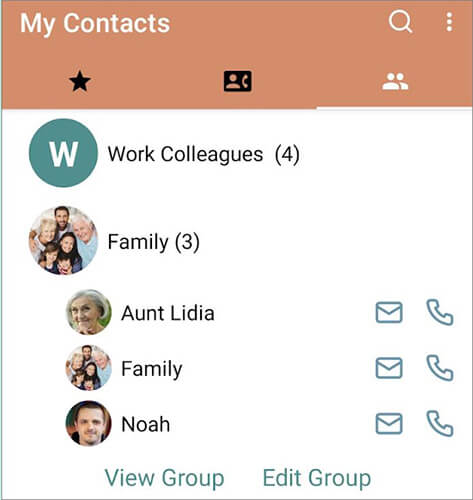
Contacts+ は、連絡先を編集できるだけでなく、メッセージング、通話、ソーシャル メディアも統合できる統合連絡先管理アプリです。さまざまなコミュニケーション手段を1つのアプリに集約したい人に適しています。
ステップ 1. Contacts+ をAndroidデバイスにダウンロードしてインストールします。
ステップ 2. Contacts+ を初めて起動すると、連絡先データへのアクセスが要求されます。 「許可」をタップしてアプリに許可を与えます。アプリはデバイスからすべての連絡先を自動的にインポートし、メイン インターフェイスで表示できます。
ステップ 3. このソフトウェアを使用すると、番号をすばやくダイヤルしたり、重複した連絡先を結合したり、連絡先をインテリジェントに並べ替えたり、誕生日リマインダーを設定したりすることができます。
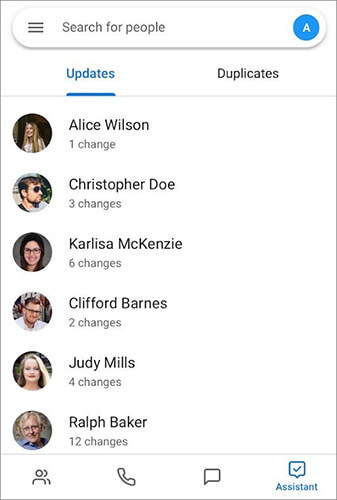
Androidデバイスで連絡先を編集するには、組み込みの連絡先アプリから強力なサードパーティ ツールまで、さまざまな方法があります。情報をすばやく更新したい場合でも、連絡先を一括管理する必要がある場合でも、この記事で紹介した方法でニーズを満たすことができます。私たちの提案は、連絡先を徹底的に管理し、データの安全性を保証できるCoolmuster Android Assistant(Androidデータ移行)を使用することです。急いでダウンロードしてテストしてみましょう。
関連記事:
連絡先を整理するためのAndroid連絡先マネージャー アプリ 7 選





